Como obtenho o Windows Explorer para exibir detalhes por padrão
O Windows 7 oferece várias opções de como você exibe arquivos em suas pastas no Windows Explorer. Embora a visualização padrão dos ícones possa ser preferível para algumas pessoas, há outras que desejam ver o maior número possível de arquivos em suas pastas, além de ver o máximo de informações possível sobre cada arquivo. A melhor opção para essa situação é usar a configuração Detalhes no Windows Explorer. Mas enquanto você pode escolher essa configuração sempre que abrir uma janela do Windows Explorer, o Windows 7 usará como padrão a visualização do ícone com mais frequência. Como resultado, você mudará a configuração de exibição no Windows Explorer com muita frequência, o que pode ser entediante. Felizmente, é possível fazer com que o Windows Explorer exiba detalhes por padrão, o que impedirá que você precise constantemente fazer essas alterações.
Alterar a configuração de exibição padrão do Windows Explorer
A primeira etapa quando você deseja que o Windows Explorer exiba detalhes por padrão é escolher essa exibição em uma janela do Windows Explorer. Você pode fazer isso clicando no botão Alterar sua visualização na barra azul horizontal na parte superior da janela e escolhendo a visualização desejada. Na imagem abaixo, eu escolhi a opção Detalhes .

O Windows 7 inclui um menu especial de Pastas que contém a maioria das opções que você precisará acessar quando desejar fazer alterações nas formas em que pastas e arquivos são exibidos. Você pode acessar esta pasta a partir de qualquer janela do Windows Explorer clicando no botão Organizar na barra azul horizontal na parte superior da janela. Isso expandirá um conjunto adicional de opções, então clique no item Opções de Pasta e Pesquisa .

Você notará que existem três guias na parte superior da janela - Geral, Visualização e Pesquisa . Os ajustes que queremos fazer estão localizados na guia Exibir . Clique para exibir as opções contidas nesse menu.
Na parte superior deste menu, você verá um grande botão Aplicar às pastas . Este botão é o motivo pelo qual definimos nossa visualização preferida anteriormente. Você pode clicar no botão Aplicar às pastas para definir a opção Exibir da pasta atual como a exibição padrão para todas as outras pastas abertas no Windows Explorer.
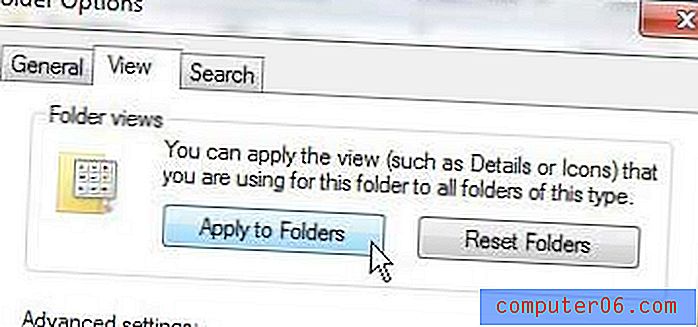
Clique no botão Sim quando o Windows perguntar: Deseja que todas as pastas deste tipo correspondam às configurações de exibição desta pasta e clique no botão OK para concluir as alterações.
Se você quiser fazer alterações adicionais na maneira como os itens são exibidos em suas pastas, como mostrar as extensões de arquivos para todos os arquivos que você vê no Windows Explorer ou se desejar exibir arquivos ocultos contidos nas pastas, você Você também pode fazer essas alterações na guia Exibir do menu Opções de pasta e pesquisa .



